ERP合同操作流程Word文件下载.docx
《ERP合同操作流程Word文件下载.docx》由会员分享,可在线阅读,更多相关《ERP合同操作流程Word文件下载.docx(12页珍藏版)》请在冰豆网上搜索。
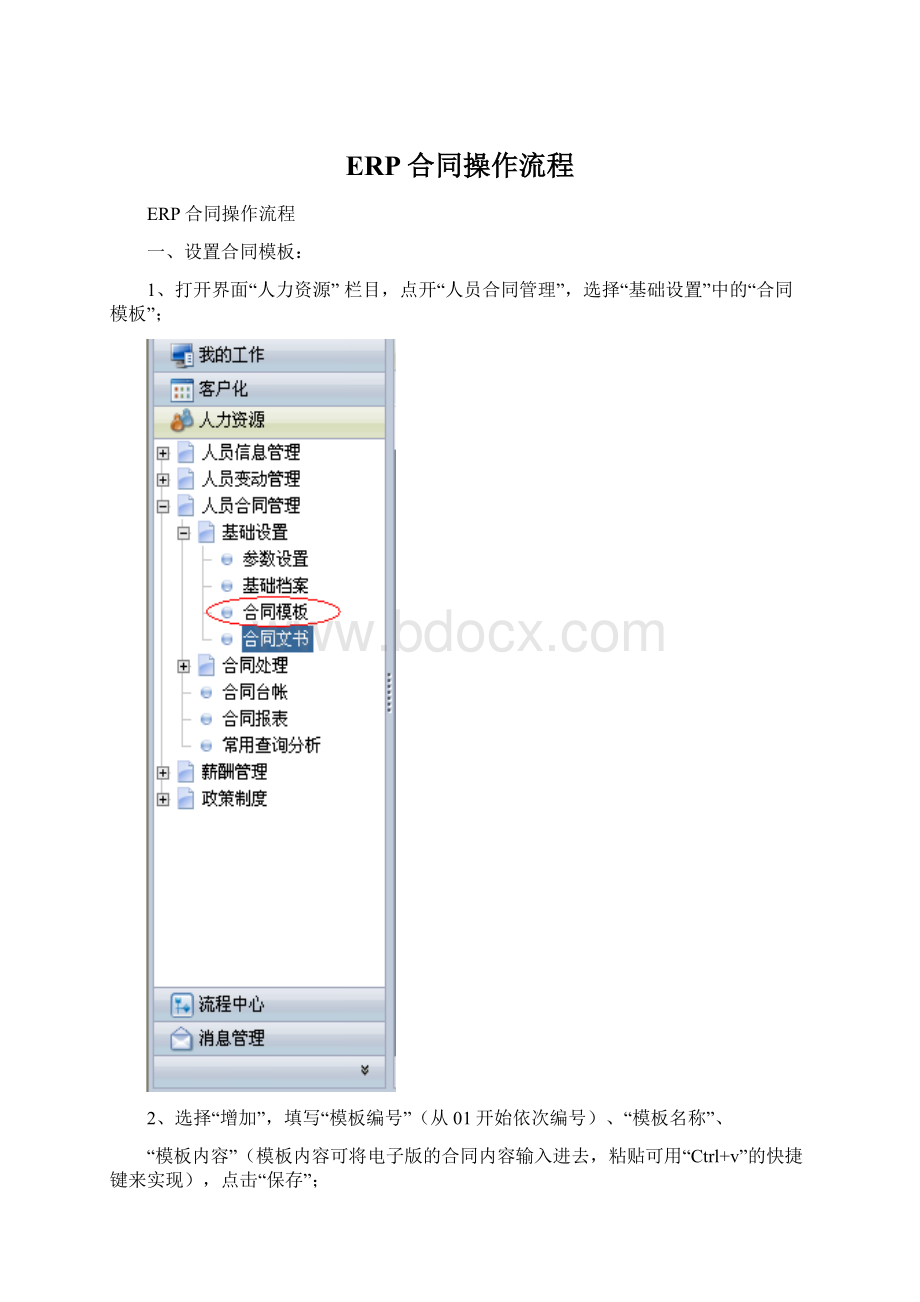
“模板内容”(模板内容可将电子版的合同内容输入进去,粘贴可用“Ctrl+v”的快捷键来实现),点击“保存”;
另:
分公司需将各公司使用的模板,以及总部的“全日制非生产性合同(总部)”模板输入系统中。
二、合同签订操作:
1、双击打开“合同签订”模块;
2、点击“增加”:
3、点击“查询”,可能过选择“加载条件”中的选择进行人员增加,填写人员姓名后点击“确定”
4、选择需增加合同信息的人员后(如果全部需要增加信息,点击“全部选择”)点击“下一步”;
5、选择“合同期限类型、合同期限(填写月份)、合同开始日期、签订地点(公司所在地)、劳动合同模板”,新进员工须填写“试用期限、试用期开始时间、试用期结束时间
”;
6、合同模板选择:
选择相应的模板后点击确定(如输入的模板无法显示,可点击刷新键,即可显示)
7、点击保存后返回,选择“全部生效”,点击“确定”完成操作;
备注:
合同签订只适用于第一次合同签订的操作,如在合同签订中未查询到需要输入合同信息的人员(此人员已输入至系统),在合同签订的模块下直接选择查询,有可能是已输入信息,但未生效的。
三、查询合同情况(此操作只能查询无法做修改或增加):
(一)在“人员信息维护”中查询:
选择“合同信息”;
(二)合同台账查询:
点击“合同台账”;
1、点击“查询”选择适当的条件后“确定”
2、选择人员的姓名,即可出现合同信息:
四、合同续签操作:
1、打开“合同续签”
2、选择“增加”;
3、点击“查询员工”输入相应的条件;
4、选择要做操作的人员,点击“下一步”;
5、选择“合同期限类型、合同期限(月)、合同开始日期、合同终止日期、续签后合同模板”(注:
续签合同不存在试用期);
6、选择“保存”后,返回列表,点击“全部生效”选择“确定”即完成续签合同的操作;
五、合同变更(合同输入有误或变更合同期限时使用该操作)
1、进入“合同变更”模块;
2、点击“增加”选择“查询员工”,点击“下一步”进入后,将需要变更的信息进行修改,保存返回列表后选择“全部生效”;
3、变更后的合同信息,是在原合同信息中增加一行;
六、合同解除(针对离职员工进行操作)
1、进入“合同解除”,查询需解除合同的人员;
2、选择人员后点击“下一步”;
3、选择“解除日期、解除原因”后点击“保存”
4、选择“全部生效”即完成操作;
-温馨提示:
如不慎侵犯了您的权益,可联系文库删除处理,感谢您的关注!